Gli utenti che hanno attivato il firewall in Mac OS X potrebbero trovare utile visualizzare, leggere e monitorare i registri associati al firewall di sistema. Come prevedibile, i registri del firewall mostrano quali applicazioni e processi hanno tentato di connettersi al Mac, incluse le connessioni accettate e quelle rifiutate.
Esistono diversi modi per visualizzare e controllare il firewall in OS X, e ti mostreremo come farlo sia tramite una semplice interfaccia grafica che attraverso la riga di comando.
Nota che se hai attivato la modalità Stealth o stai bloccando ogni tentativo di connessione in entrata, il tuo log del firewall potrebbe apparire diverso, o addirittura nullo, per determinati tipi di connessioni. Allo stesso modo, se hai disabilitato il firewall, non vedrai nulla, semplicemente perché non c’è un firewall attivo per registrare le connessioni. Inoltre, se sei dietro un firewall hardware, come quello presente in un tipico router o rete Wi-Fi, i dati del log appariranno diversi rispetto a una macchina aperta al mondo.
Leggere i registri del firewall con l’app Console in Mac OS X
Il modo più semplice per la maggior parte degli utenti di leggere e visualizzare i registri del firewall in OS X è attraverso l’applicazione di visualizzazione dei log, chiamata Console:
- Premi Comando + Barra spaziatrice per aprire Spotlight, digita «Console» e premi Invio per avviare l’app (puoi trovarla anche in /Applicazioni/Utility/ se preferisci avviarla manualmente).
- Nel menu a sinistra, cerca la sezione «File» e fai clic sul triangolo accanto a /var/log per espandere l’elenco dei registri.
- Seleziona «appfirewall.log» dall’elenco dei log nella barra laterale per caricare il registro del firewall nel pannello a destra.
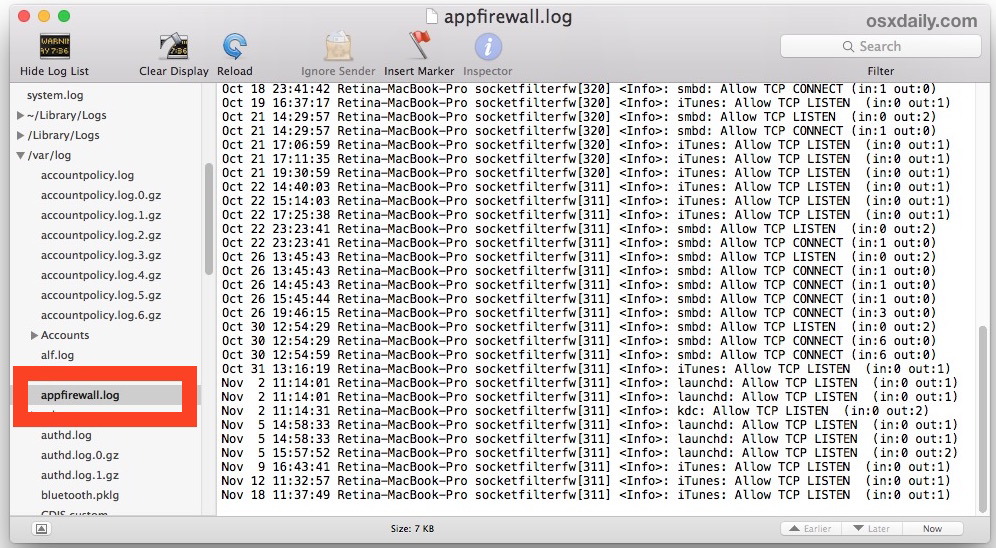
Un breve esempio di attività del log del firewall della console potrebbe essere simile al seguente:
2 novembre 11:14:31 Retina-MacBook-Pro socketfilterfw [311]: kdc: consenti TCP LISTEN (in: 0 out: 2)
Nov 5 14:58:33 Retina-MacBook-Pro socketfilterfw [311]: launchd: Consenti TCP LISTEN (in: 0 out: 1)
Nov 5 14:58:33 Retina-MacBook-Pro socketfilterfw [311]: launchd: Consenti TCP LISTEN (in: 0 out: 1)
Nov 5 15:57:52 Retina-MacBook-Pro socketfilterfw [311]: launchd: Consenti TCP LISTEN (in: 0 out: 2)
Nov 9 16:43:41 Retina-MacBook-Pro socketfilterfw [311]: iTunes: Allow TCP LISTEN (in: 0 out: 1)
12 novembre 11:32:57 Retina-MacBook-Pro socketfilterfw [311]: iTunes: consenti TCP LISTEN (in: 0 out: 1)
18 novembre 11:37:49 Retina-MacBook-Pro socketfilterfw [311]: iTunes: Allow TCP LISTEN (in: 0 out: 1)
18 novembre 21:28:43 Retina-MacBook-Pro socketfilterfw [320]: AppleFileServer: consenti TCP CONNECT (in: 2 out: 0)
Il registro del firewall visualizzato in Console si aggiornerà continuamente man mano che nuove connessioni vengono effettuate, consentite o rifiutate.
Guardare i registri del firewall dalla riga di comando
Dalla riga di comando, ci sono diversi metodi per leggere e osservare i registri del firewall in OS X. Se desideri semplicemente visualizzare il registro esistente così com’è, senza aggiornamenti in tempo reale, puoi utilizzare i comandi cat o more nell’app Terminal:
more /var/log/appfirewall.log
Puoi quindi navigare nel registro utilizzando i tasti freccia, e per uscire dal comando more, premi q.
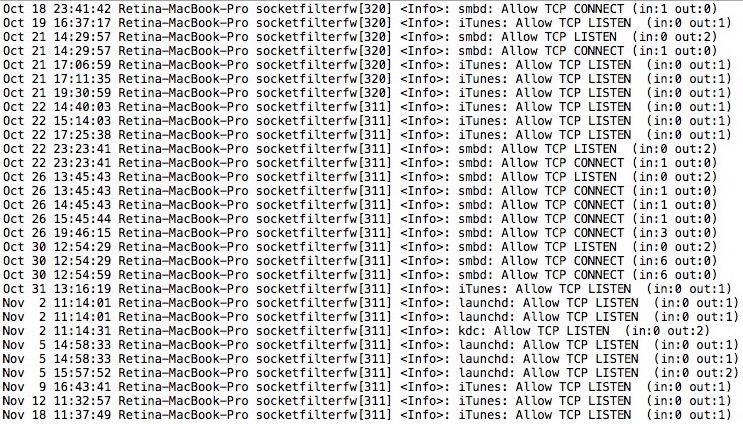
Per seguire una versione aggiornata in tempo reale del registro del firewall, utilizza invece il comando tail -f, in questo modo:
tail -f /var/log/appfirewall.log
Usare tail è simile a osservare il registro del firewall tramite l’app Console, ma avviene direttamente nel terminale di OS X.
Novità nel 2024: Miglioramenti nella gestione del firewall
Nel 2024, Apple ha introdotto importanti aggiornamenti per la gestione del firewall su macOS, rendendo l’esperienza utente ancora più intuitiva. Tra le novità, troviamo una nuova dashboard di sicurezza che consente di monitorare in tempo reale le connessioni attive e le applicazioni in ascolto.
Inoltre, è stata migliorata l’integrazione con i servizi di terze parti, permettendo agli utenti di avere un controllo più granulare sulle autorizzazioni delle applicazioni. Gli utenti possono ora ricevere avvisi immediati per eventuali tentativi di connessione sospetti, aumentando così il livello di protezione del sistema.
Infine, gli aggiornamenti di sicurezza sono stati resi più frequenti e automatici, garantendo che il firewall rimanga sempre aggiornato senza richiedere interventi manuali. Questo rende la protezione del tuo Mac più efficace e senza soluzione di continuità.









